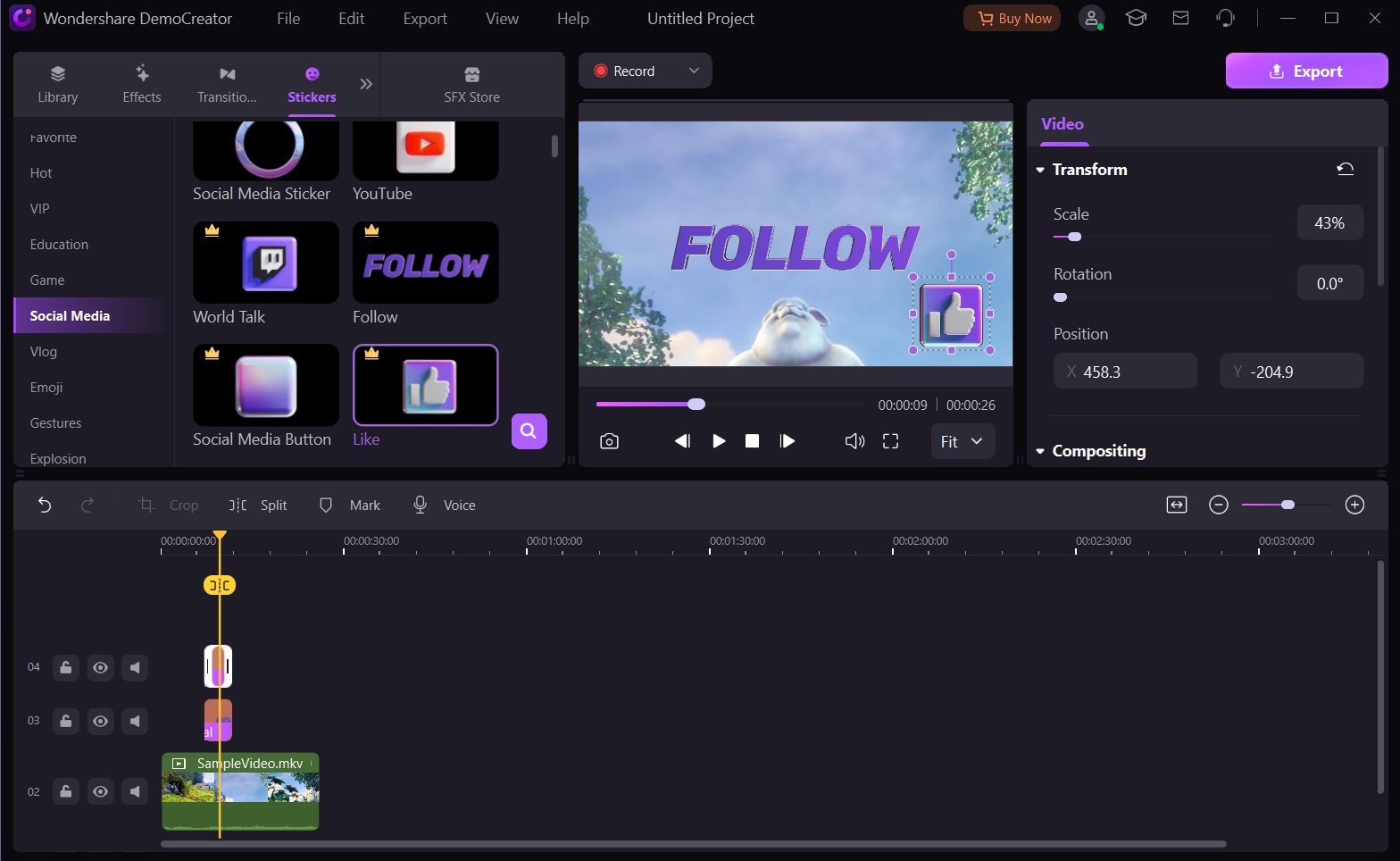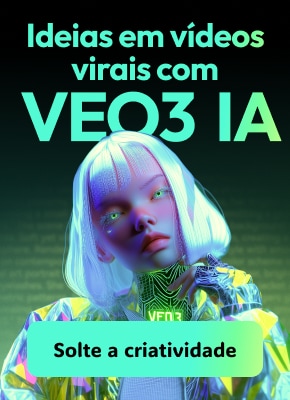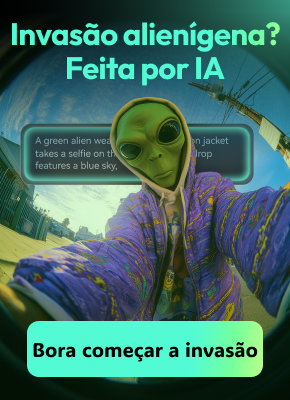Quando se cria um vídeo tutorial, especialmente um sobre um aplicativo de software, há vários coisas que devem ser consideradas. Porém, uma das mais importantes é ter um gravador de tela que permite usar para filmar o vídeo. Considerando a variedade de opções disponíveis no mercado, pode ser bem complicado fazer uma escolha; além de ter que comparar os recursos da plataforma, será necessário considerar o seu orçamento e o tipo de treinamento para escolher uma plataforma. No meio de tudo isso, você pode ficar sem saber por onde começar quando for selecionara um aplicativo para gravar tutoriais.
Se essa é a situação em que você está, não precisa se preocupar. Nós vamos lhe ajudar. Este guia vai abranger todos os fatores que você deveria considerar quando for escolher um aplicativo de gravação para tutoriais. Nós também incluímos uma sessão bônus, dando um exemplo de software que atende todos os critérios e que vai de encontro com as suas necessidades.
Neste artigo
Fatores que levar em consideração na hora de selecionar um gravador de tela para tutoriais
Escolher o programa gravador de tela correto para tutoriais pode fazer uma grande diferença na qualidade e eficácia do seu conteúdo. Veja aqui alguns fatores que devem ser levados em conta quando na hora de escolher:
★Fácil de usar
Quando for escolher um gravador de tela para tutoriais, procure um aplicativo que tenha uma interface simples e intuitiva, o que fará que a navegação seja fácil, assim como o uso de vários recursos, enquanto você grava. Você deve selecionar um que tenha habilidades simples de compartilhamento e variedades de formatos de vídeo, assim você poderá escolher o que quiser, e vai melhor a sua experiência. Além disso, é sempre melhor selecionar uma plataforma com um sistema de suporte ao cliente estável, que você pode ter soluções se deparar com qualquer problema.
★Recurso de gravação e edição
O próximo passo é considerar as opções de gravação e edição do aplicativo. Basicamente, os dois abrangem todos os recursos que o seu aplicativo de gravador de tela oferece para criar tutoriais. Alguns excelentes recursos de gravação devem ser avaliados na hora de escolher um gravador de tela para tutoriais, incluindo captura de tela personalizada, anotações, webcam e suporte de microfone, criação de roteiro e muito mais.
★Qualidade de vídeo e áudio
Ninguém gosta de vídeos com baixa qualidade. Não somente fazem com que seja complicado transmitir informação, mas também dão a impressão de falta de profissionalismo e falta de polimento, o que poderia provocar o desencadeamento de falta de atenção dos usuários e reduzir o engajamento. Por esse motivo, você deve optar por um aplicativo gravador de tela que ofereça gravação de vídeo e áudio com boa qualidade para garantir que os seus tutoriais sejam claros e de fácil compreensão. Se você estiver usando umcomputador lento, pode optar por aplicativos que ofereçam opções para qualidade de vídeo.
★Performance e recursos do sistema
Verificar a performance da plataforma e os recursos do sistema para evitar que você invista em um gravador de tela que a execução seja muito lenta e que tenha falhas e problemas técnicos. Para evitar o problema, você pode verificar as avaliações, se disponíveis, e experimentar as versões gratuitas de teste. Com isso, você terá uma oportunidade para avaliar a performance e o sistema do mesmo, antes de tomar a decisão final.
★Custo benefício
Em termos simples, custo benefício define o quanto o programa gravador de tela para tutoriais será benéfico, uma vez comparado os preços. É um fator essencial que lhe diz se o programa gravador de tela vale a pena, considerando o preço; evitando que você gaste muito e acabe sem ter as suas necessidades atendidas. Você pode começar determinando qual é o seu orçamento e comparando diferentes planos de preço e plataformas para ver qual delas oferece mais recursos ao melhor preço.
Parte 2: Por que o DemoCreator é o melhor programa gravador de tela para tutoriais
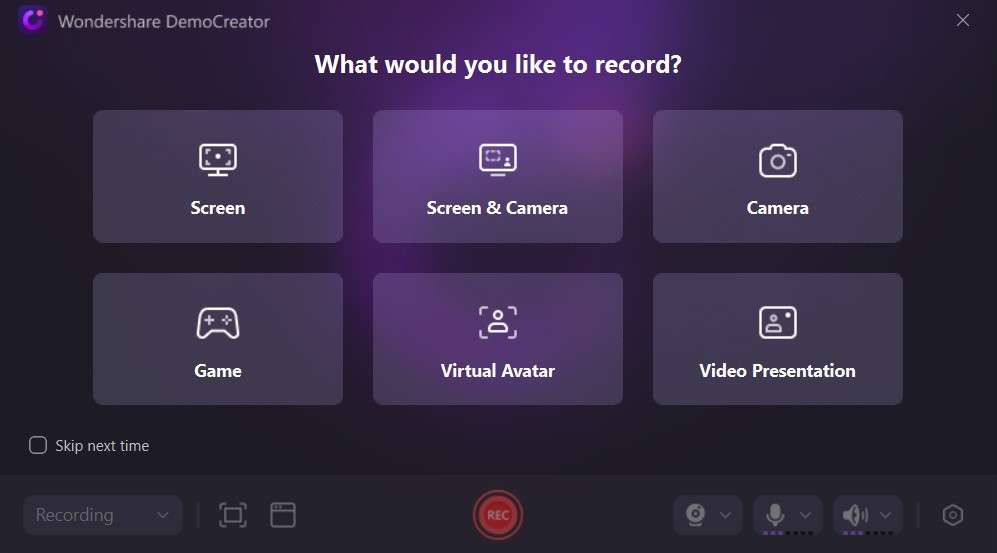
DemoCreator é um poderoso gravador de tela com o poder da IA e um editor de vídeo, que é flexível e pode ser o que se procura para vários casos, incluindo a criação de tutorial. Esse gravador de tela para tutoriais é considerado uma das melhores escolhas para gravar telas para tutoriais devido a sua combinação de recursos, a facilidade de uso e sua performance. Veja aqui algumas razões que fazem com que o DemoCreator se destaque:
- Interface fácil de usar: DemoCreator oferece uma interface intuitiva e fácil de usar, fazendo com que seja fácil para os usuários navegarem e acessarem os recursos de edição e gravação.
- Opção de gravação versátil: DemoCreator permite que você grave tela inteira, uma janela específica ou uma área personalizada. Ele também suporta gravação de áudio em microfones externos e de sistema. Você também pode escolher entre seis diferentes modos de gravação na plataforma, permitindo que suas operações sejam mais versáteis.
- Ferramentas de edição integradas: O programa inclui uma variedade de ferramentas de edição que permitem que você melhore os seus vídeos tutoriais adicionando texto, legenda, anotações e efeitos visuais. Você pode aparar, cortar e dividir vídeos, assim como ajustar o áudio.
- Alta qualidade de saída: DemoCreator oferece gravação de áudio e vídeo com alta qualidade, garantindo a claridade e facilidade de compreensão dos seus tutoriais.
- Leve e eficiente: O programa DemoCreator tem um impacto mínimo nos recursos do sistema, permitindo que a gravação seja mais suave, inclusive nos computadores lentos.
- Exportar e compartilhar opções: O DemoCreator suporta vários formatos de vídeos e permite compartilhar diretamente em plataformas como YouTube, facilitando a distribuição dos seus tutoriais.
Além dos recursos mencionados acima, o DemoCreator oferece uma versão gratuita de teste com os recursos básicos, enquanto a versão completa está disponível por um valor estipulado. Você também pode escolher um plano de preços que melhor caiba no seu bolso e atenda aos seus requerimentos.
DemoCreator também tem uma base de conhecimento abrangente, tutoriais e suporte ao cliente, que vai lhe ajudar a resolver qualquer problema que você encontre usando a plataforma para criar vídeos tutoriais de capturas de tela.
Como usar o DemoCreator
DemoCreator usa um processo bem simples para gravação de alta qualidade, vídeos envolventes que melhoram o engajamento da visualização. O processo do Democreator cria vídeos demo facilmente. Vamos mostrar como fazer isso:
Passo 1: Faça download do DemoCreator no site oficial e instale na guia dos seus downloads recentes.
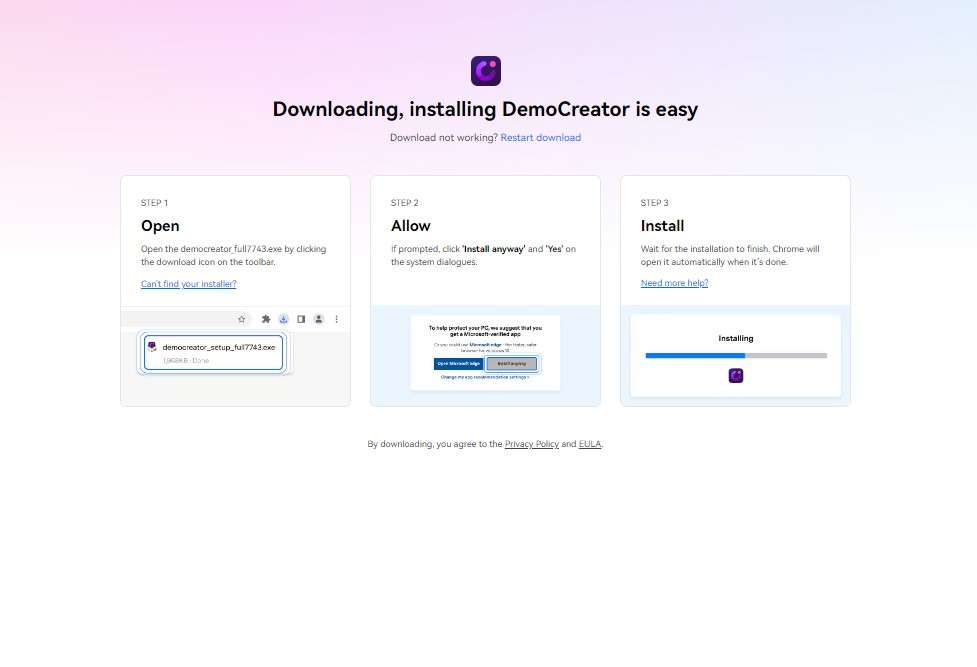
Passo 2: Inicie o aplicativo e selecione a opção de Gravador de Vídeo. Em seguida, selecione Gravação de Tela como modo de gravação. Você pode configurar o aplicativo para gravar somente uma parte da sua tela ou toda ela.
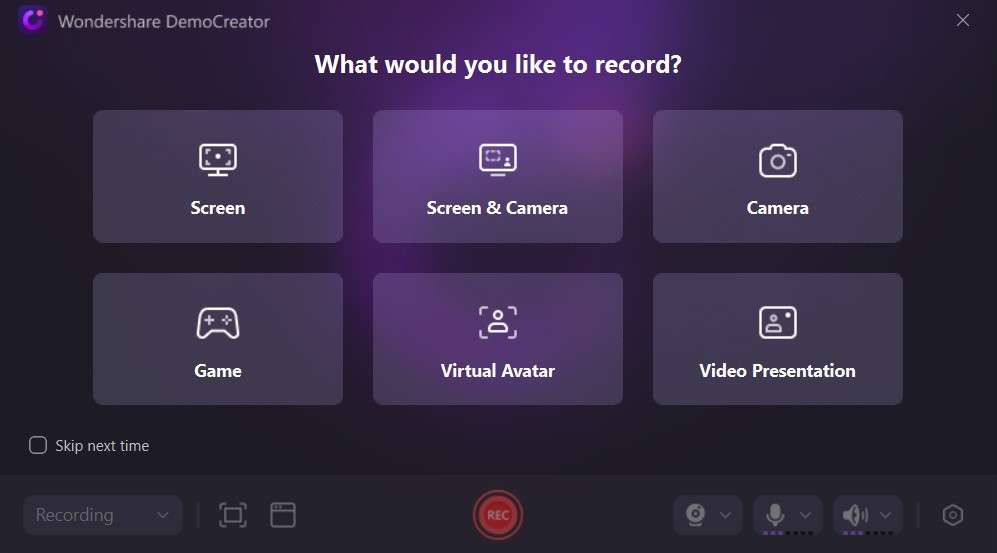
Passo 3: Abra a página que você quer gravar e clique no botão REC ou pressione F10 para começar a gravar. Você também pode gravar a sua voz e a sua webcam. Para gravar, clique em F10.
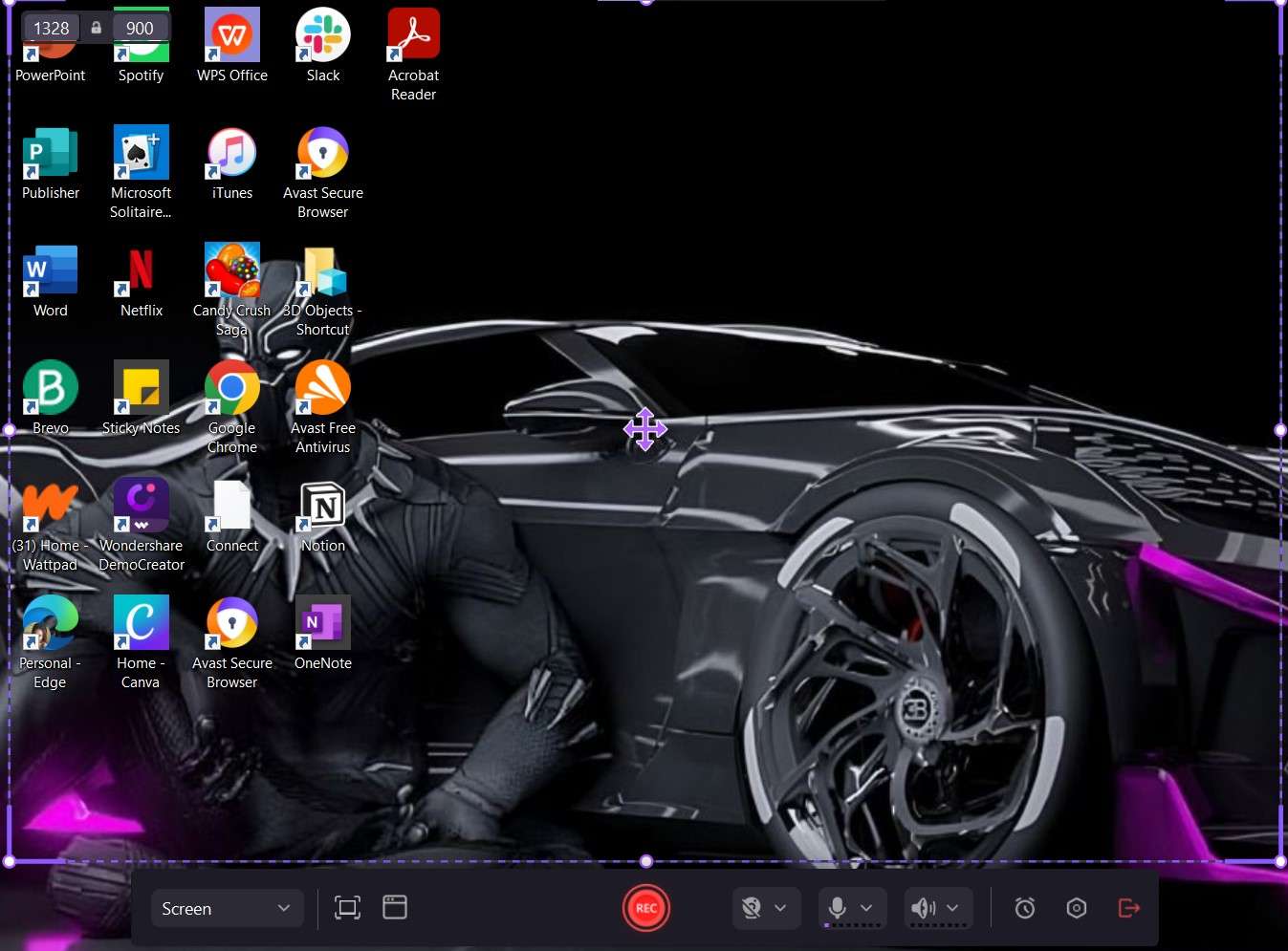
Passo 4: Seguinte, use os recursos de edição integrados do DemoCreator para dar um toque de profissionalismo a sua gravação. Você pode aparar o vídeo, ajustar os níveis do áudio ou adicionar texto.
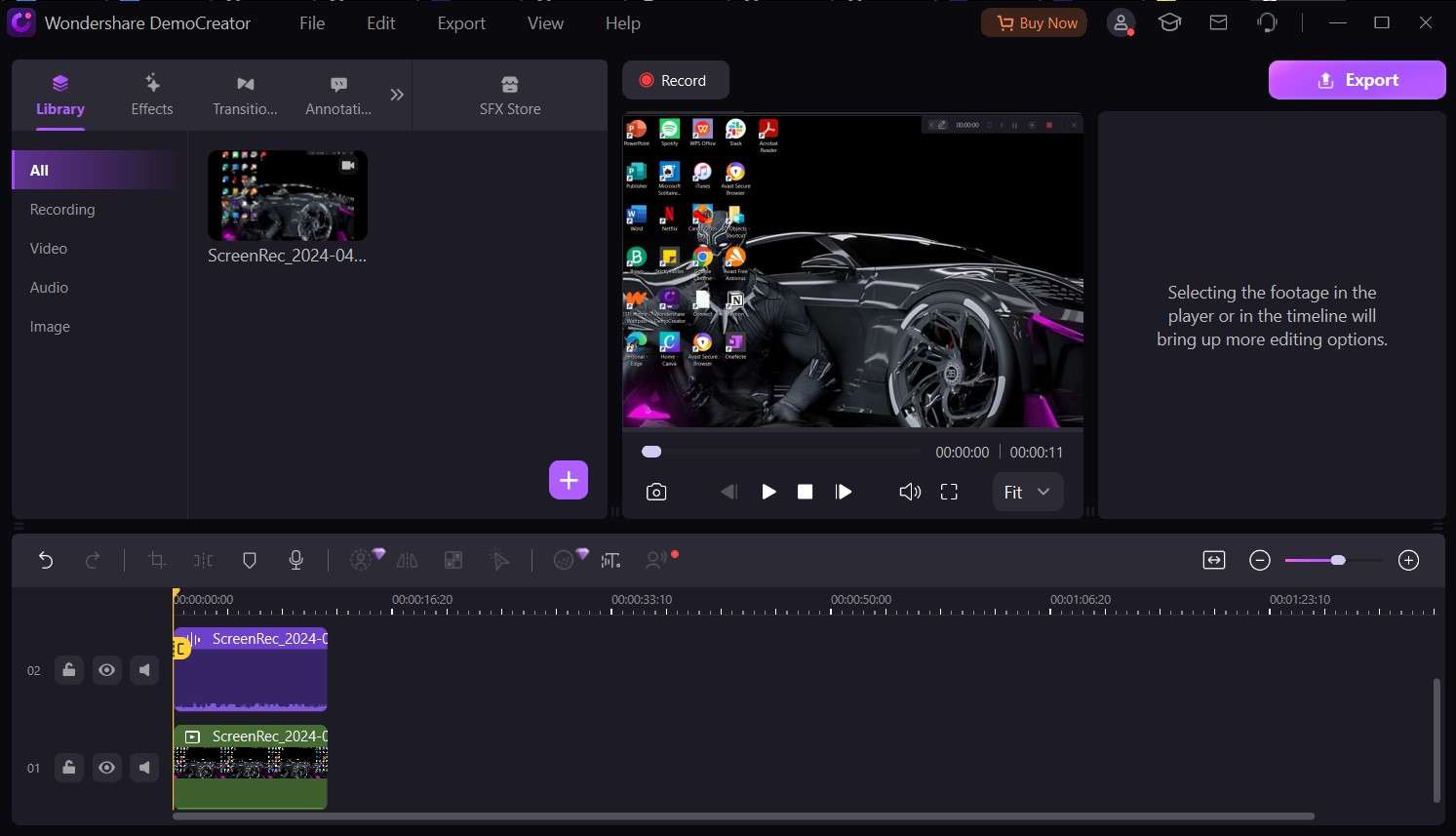
Passo 5: Salvar a gravação do seu dispositivo e compartilhar em outras plataformas.
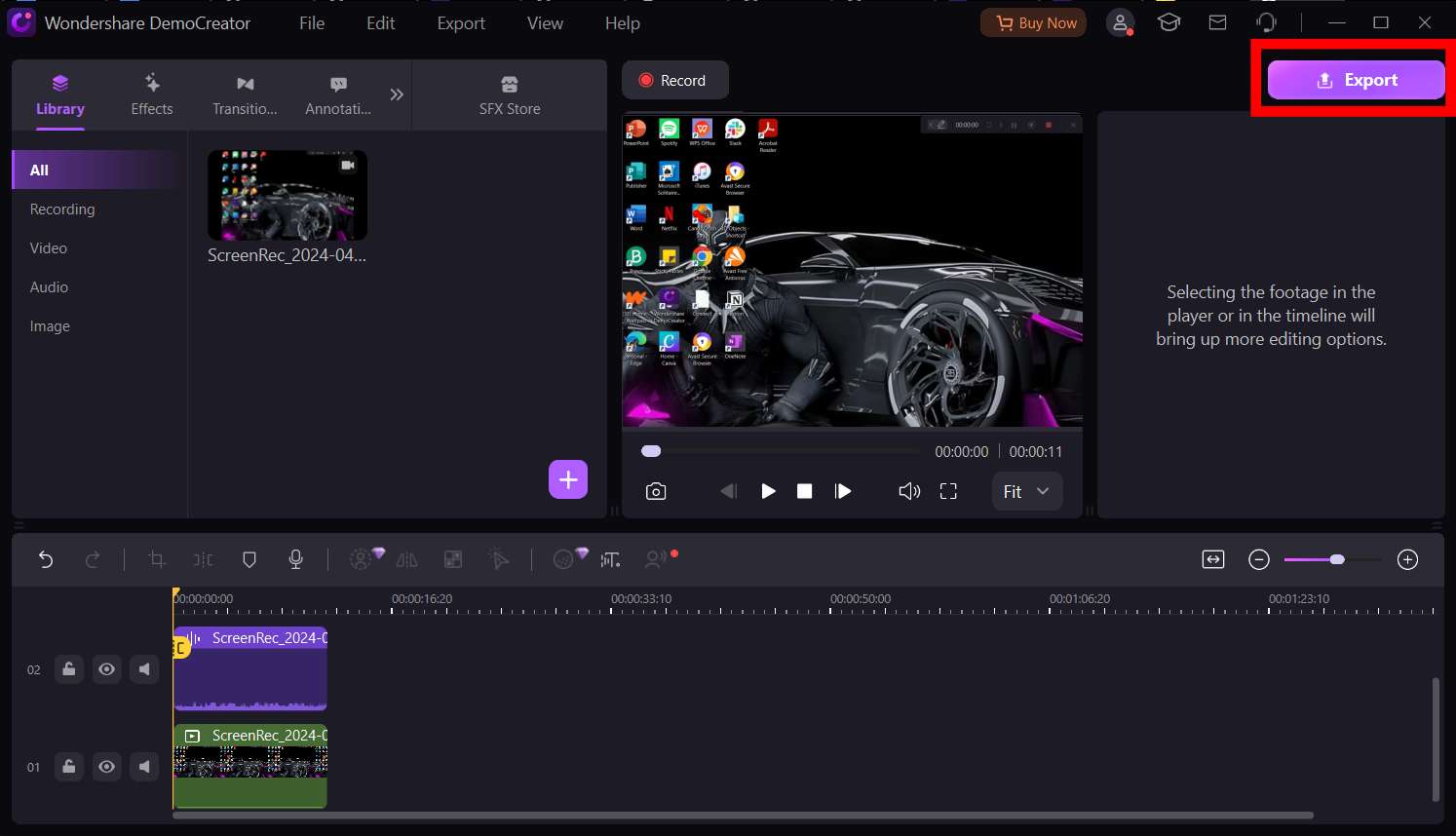
Conclusão
Selecionar um gravador de tela para tutoriais pode ser complicado. Mas, com as diretrizes apropriadas, você poderá fazer isso facilmente. Alguns dos fatores cruciais devem ser considerados, incluindo a facilidade de uso, habilidades de gravação e edição, qualidade de vídeo e áudio, performance e custo benefício da plataforma.
Se você está buscando um gravador de telas para tutoriais e quer que atenda todas as suas necessidades, nós temos a ferramenta perfeita para você. Da acessibilidade a sua facilidade de uso e navegação, o DemoCreator tem tudo o que você precisa, incluindo para criar vídeos tutoriais. É uma ferramenta equipada com recursos para manter a qualidade do vídeo, adicionar anotações e outras principais habilidades de edição de vídeo que você precisa para conseguir o tutorial perfeito.
Comece a sua jornada com o DemoCreator hoje mesmo! Crie uma conta conosco, e vamos lhe mostrar o que fazer.
Perguntas Frequentes
-
Como gravar tela de tutoriais com DemoCreator?
Para gravar tela de tutoriais, você precisa ter uma excelente ferramenta de gravação de tela como o DemoCreator. Uma vez que você encontre o programa perfeito de gravar tela para os seus vídeos de treinamento, inicie o aplicativo, selecione o Gravador de Vídeo e começa a sua gravação. Lembre-se de que você também pode adicionar outras funcionalidades, como microfone e gravador de webcam. Uma vez concluído, clique no botão "Stop" para deter a gravação. -
Por que o Democreator é a melhor opção de gravador de tela de tutoriais?
DemoCreator é a melhor opção de gravador de tela de tutoriais porque é fácil de usar e navegar, operação fácil de realizar, leve, compatível com qualquer computador e produz vídeos de alta qualidade. -
Como posso saber se um gravador de tela é fácil de usar?
Um programa para gravar tela é fácil de usar para tutoriais se sua interface for simples e amigável, que seja fácil de navegar e que ofereça um eficiente suporte ao cliente. De qualquer maneira, para ter cem por cento de certeza, você pode experimentar a plataforma na versão demo ou na versão gratuita, para verificar o quanto é fácil de usar o aplicativo.